Configurar perfil de permissão
Pré-requisito
- Acesso ao menu Configuração > Perfil de permissão.
Apresentação
O perfil de permissão é um agrupamento de controles usado para definir o que equipes, usuários, unidades organizacionais, áreas/funções, etc. pode fazer com um determinado registro.
Por exemplo, a equipe de documentação de uma empresa precisa fazer regularmente revisões de documentos técnicos. Para isso, será necessário um perfil de permissão que autorize a revisão deste registro.
Veja como configurar um perfil de permissão a seguir:
Configurar perfil de permissão
1. Acesse o menu Configuração > Perfil de permissão no componente ao qual deseja associá-lo.
2. Clique no botão  .
.
3. Preencha os campos Identificador e Nome.
4. No campo Objeto, selecione o tipo de registro ao qual o perfil será associado no componente.
5. Clique em  .
.
6. Marque os Controles desejados:
Controles de segurança
Os controles de segurança são permissões específicas que devem ser atribuídas e precisam ser configuradas nos perfis de permissão.
Veja os principais controles a seguir:
| Incluir | Será possível incluir novos registros. |
| Alterar | Será possível editar os dados. |
| Excluir | Será possível excluir o registro. |
| Dados da segurança | Será possível editar as configurações realizadas na aba Segurança do registro. |
| Listar | O registro será apresentado nas telas às quais pertence. |
| Visualizar | Será possível visualizar a tela de dados do registro em modo "somente leitura". |
| Revisar | Será possível revisar o registro. |
Os controles se alteram em quantidade e em tipo, a depender dos componentes e dos objetos de que fazem parte. No SoftExpert Documento, por exemplo, uma categoria possui menos controles que um documento.
6. Na aba Segurança, informe se o perfil de permissão será Privado ou Público.
Se o perfil for definido como Privado, será preciso selecionar quais usuários poderão alterá-lo e visualizá-lo. Se ninguém for selecionado, apenas o administrador do sistema poderá fazer edições.
Ao selecionar Público, todos poderão visualizar o perfil, porém, ainda será preciso indicar quem irá alterar as informações.
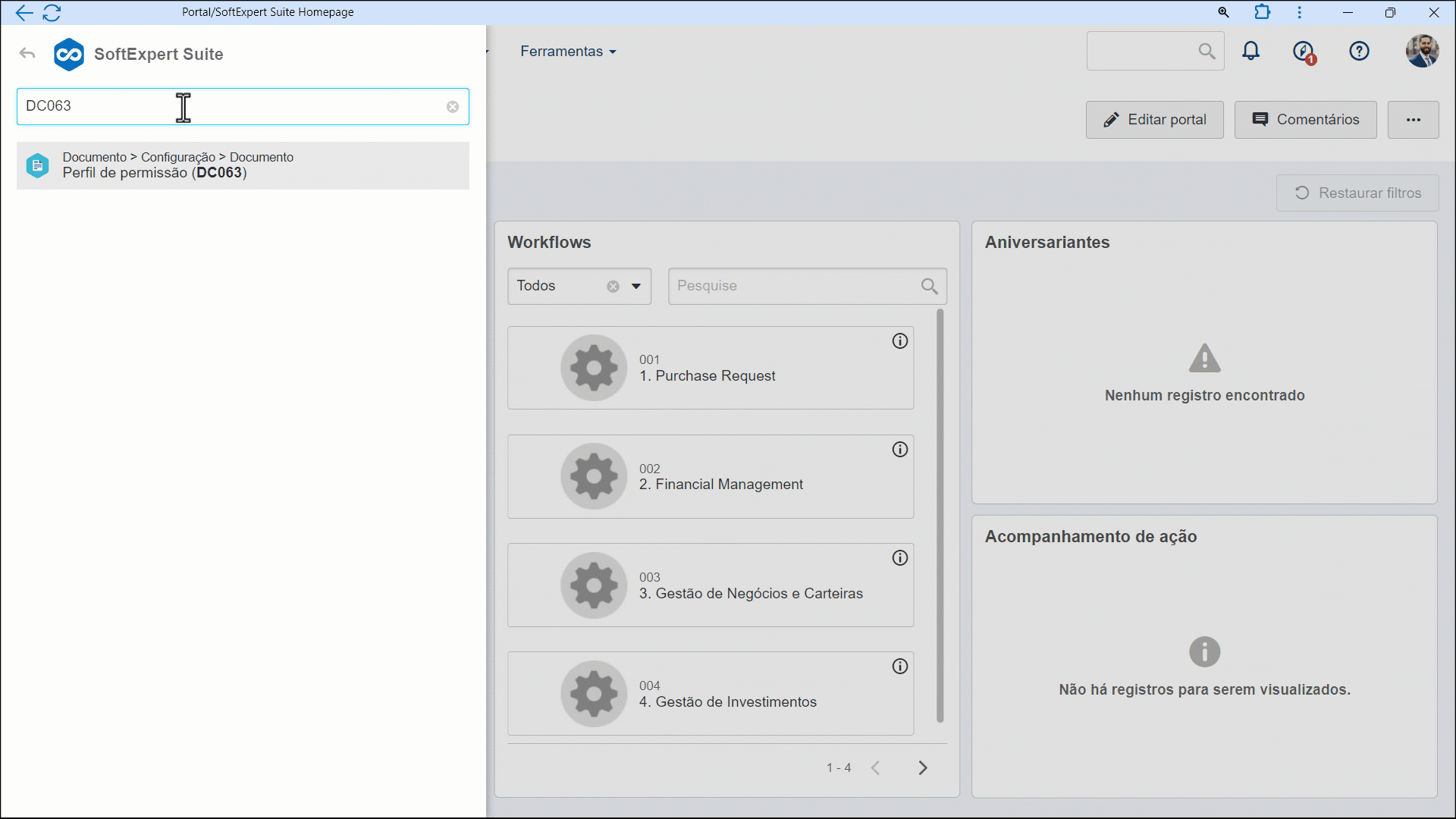
Conclusão
Desta forma, o perfil de permissão está pronto para ser associado à segurança dos registros. Para mais detalhes, acesse o artigo associar perfil de permissão.

